La personalizzazione ha ormai raggiunto un ruolo fondamentale nell’utilizzo dei propri dispositivi, ma non solo. Infatti, anche nel caso dei browser risulta possibile personalizzare le schermate e tutto ciò che le riguarda in base alle proprie esigenze, in maniera tale da creare uno spazio di lavoro più confortevole possibile.
Nel caso di Google, è possibile modificare diversi elementi riguardanti il browser, tra cui lo sfondo. Potrebbe sembrare un’operazione scontata, tuttavia bisogna prestare attenzione ad alcuni aspetti per far si che tutto funzioni nel migliore dei modi. A tal proposito, noi di ChimeraRevo abbiamo realizzato una guida in cui vi mostreremo, passo dopo passo, come cambiare sfondo a Google utilizzando diversi browser.
Come cambiare sfondo a Google su Google Chrome
Utilizzate il browser di casa Google e vorreste dargli un tocco in più di personalizzazione? In tal caso, non vi resta altro da fare che seguire alcuni semplici passaggi e personalizzare il browser secondo le vostre preferenze.
In primo luogo, dovrete assicurarvi di aver impostato la pagina Nuova scheda come predefinita all’apertura del browser:
- Aprite Google Chrome
- Fate clic sull’icona a forma di tre puntini posta in alto a destra
- Proseguite cliccando su Impostazioni
- All’interno della barra laterale posta sulla sinistra, cliccate su Aspetto
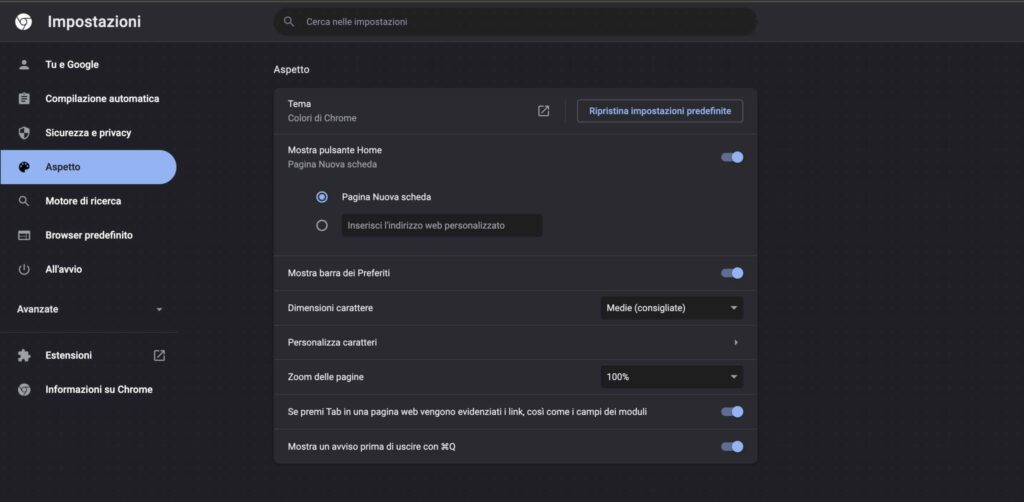
- Abilitate la voce Mostra pulsante Home, quindi selezionate la voce Pagina Nuova scheda
- Sempre all’interno della barra laterale sulla sinistra, fate clic sulla voce All’avvio
- Selezionate l’opzione Apri la pagina Nuova scheda
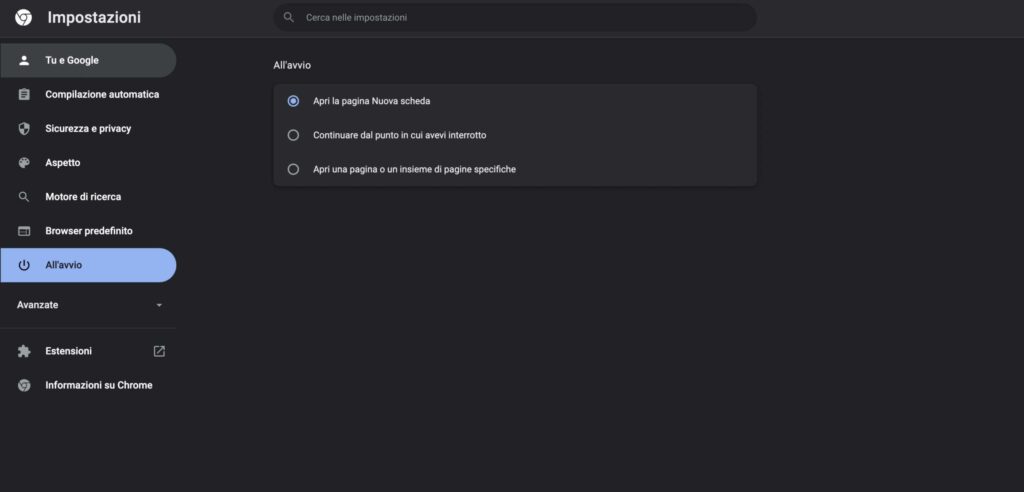
A questo punto, potrete cambiare sfondo a Google su Google Chrome:
- All’interno della Home di Google Chrome, cliccate sull’icona a forma di matita posta in basso a destra
- A questo punto, potrete modificare lo sfondo del browser, scegliendo una tra le immagini fornite oppure caricandone una a vostra scelta, le scorciatoie e il colore del tema
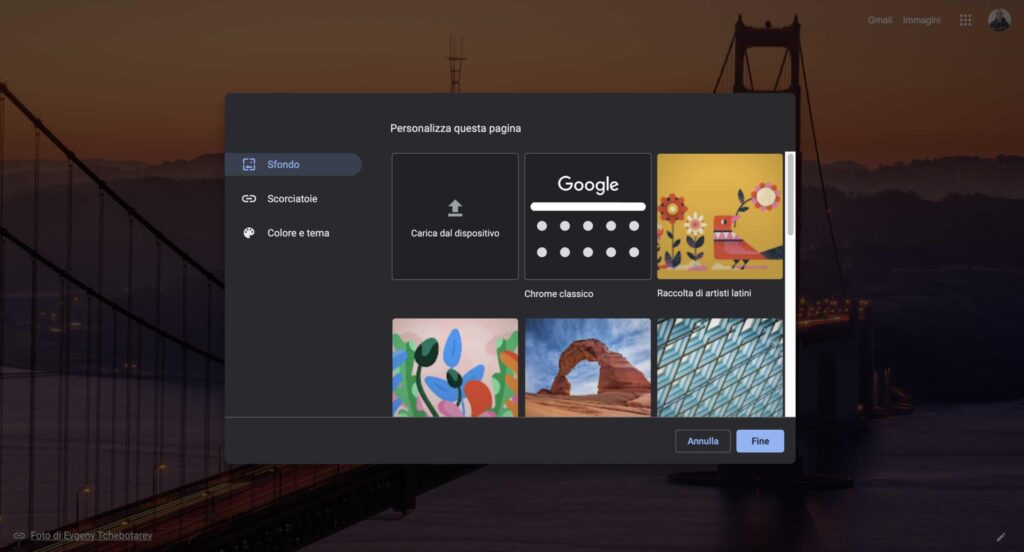
Come cambiare sfondo a Google su Microsoft Edge
Microsoft Edge sta conquistando sempre più utenti, viste le sue enormi potenzialità, anche in termini di personalizzazione. Se, quindi, intendete cambiare sfondo a Google utilizzando il browser di casa Microsoft, non dovete fare altro che prestare qualche istante di attenzione e seguire alcuni semplici passaggi:
- Avviate il browser di casa Microsoft
- All’interno della schermata principale, fate clic sull’icona a forma di tre puntini, posta in alto a destra
- Proseguite cliccando su Impostazioni, poi su Privacy, ricerca e servizi
- A questo punto, scorrete all’interno della pagina fino a quando non individuate la voce Barra degli indirizzi e ricerca
- Cliccate sulla voce Motore di ricerca utilizzato nella barra degli indirizzi ed impostate Google come predefinito
- Successivamente, impostate Barra degli indirizzi in corrispondenza della sezione La ricerca in nuove schede usa la casella di ricerca o la barra degli indirizzi
- All’interno della barra laterale, cliccate sulla voce Start, Home e nuove schede, quindi selezionate l’opzione Apri nuova pagina scheda, quindi la voce Nuova scheda (in corrispondenza della sezione Pulsante Home), infine spuntate la voce Pulsante Mostra home sulla barra sulla barra degli strumenti
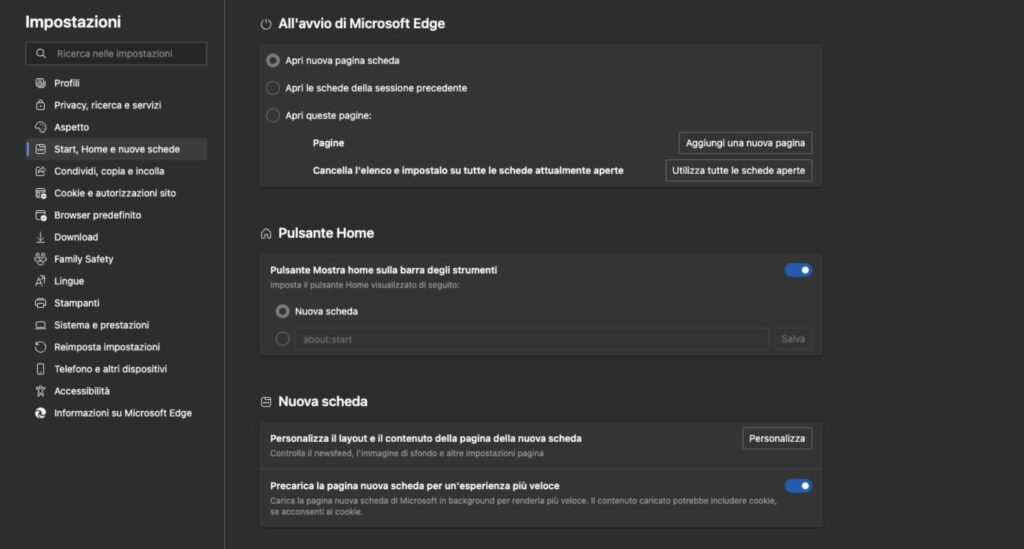
A questo punto potrete finalmente modificare lo sfondo a Google su Microsoft Edge:
- All’interno della nuova scheda di Edge, fate clic sull’icona a forma di ingranaggio posta in alto a destra
- Fate clic, successivamente, sulla voce Ispirazione
Se non desiderate vedere le notizie del giorno, fate clic sulla voce Contenuto parzialmente visibile, posto in basso a destra, e selezionate l’opzione Solo intestazioni.
Come cambiare sfondo a Google su Mozilla Firefox
Per cambiare sfondo a Google su Mozilla Firefox, dovrete ricorrere all’utilizzo dell’estensione New Tab Wallpaper.
- Avviate Mozilla Firefox
- All’interno della schermata principale, fate clic sull’icona a forma di tre linee posta in alto a destra, qundi proseguite sulle Impostazioni
- All’interno della barra laterale posta sulla sinistra, fate clic su Ricerca, quindi verificate che Google risulti essere il motore di ricerca predefinito
- Recatevi all’interno del sito ufficiale di New Tab Wallpaper, quindi fate clic sulla voce Aggiungi a Firefox, poi su Installa
- All’interno della finestra che comparirà, cliccate su Mantieni modifiche
- Successivamente, fate clic sull’icona a forma di hamburger posta in alto a sinistra, quindi selezionate da dove prendere le immagini (potrete anche impostare altri parametri in base alle vostre preferenze come, ad esempio, la durata dello sfondo
- All’interno della schermata principale, fate clic sull’icona a forma di tre linee posta in alto a destra, qundi proseguite sulle Impostazioni
- All’interno della barra laterale posta sulla sinistra, cliccate su Pagina iniziale e, in corrispondenza della sezione Nuove schede, selezionate New Tab Wallpaper
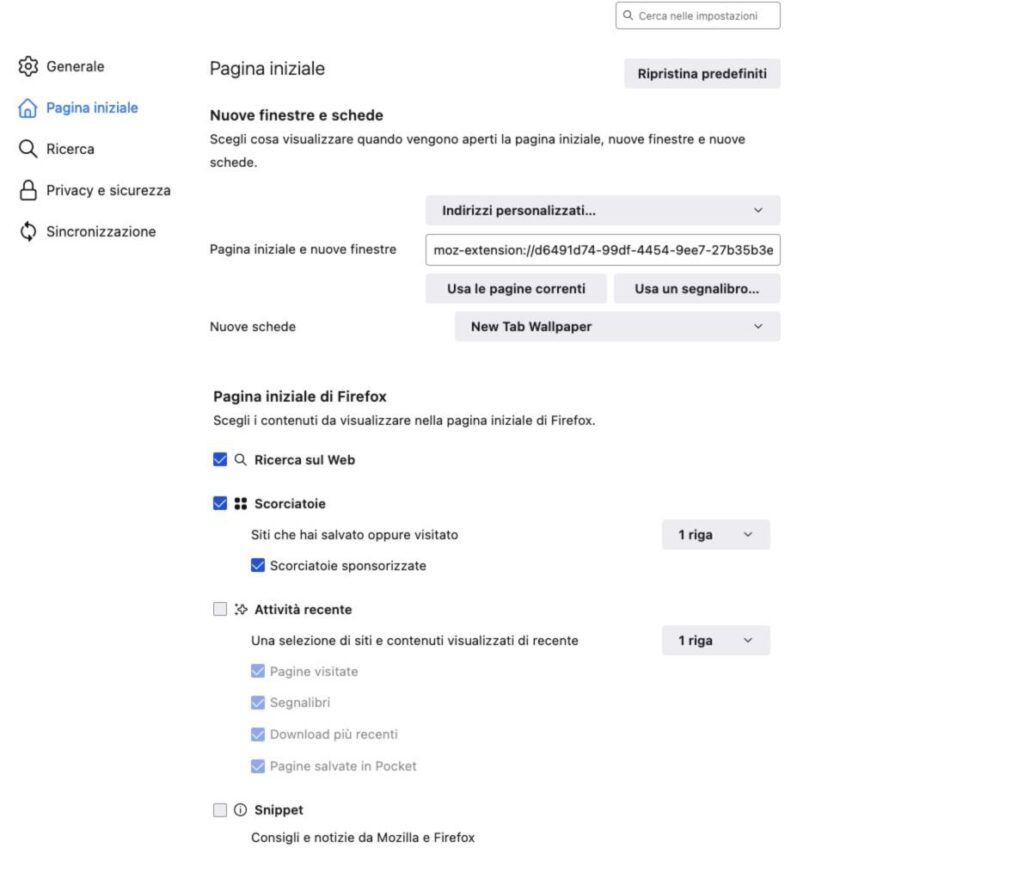
Dubbi o problemi? Vi aiutiamo noi
Puoi scoprire contenuti esclusivi ed ottenere supporto seguendo i canali Youtube, TikTok o Instagram del nostro fondatore Gaetano Abatemarco. Se hai Telegram vuoi rimanere sempre aggiornato, iscriviti al nostro canale Telegram.











